Microsoft는 Windows 7에 그룹 정책 편집기를 주입했으며 Windows 10까지 이어갔습니다. 이 도구는 사용자가 Windows 운영 체제의 관리 기능을 변경하는 데 도움이 되므로 중요합니다. 일반적으로 네트워크에 있는 많은 수의 컴퓨터에 대한 암호를 만들거나 수정하고 응용 프로그램 및 설정과 관련하여 사용자에게 권한을 할당할 수 있는 관리자가 사용합니다.
로컬 그룹 정책 편집기 사용 방법
GPE는 숨겨진 도구이며 이에 사용할 수 있는 바로 가기나 아이콘이 없습니다. 열려면 다음 방법 중 하나를 사용할 수 있습니다.
방법 1 :실행 대화 상자(Windows + R)를 열고 텍스트 공간에 'gpedit.msc'를 입력합니다.
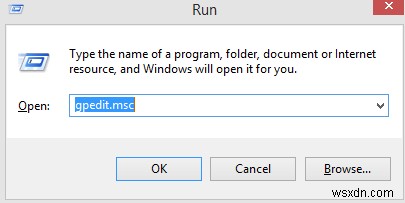
방법 2 :작업 표시줄의 검색 상자에 그룹 정책 편집기를 입력하고 관련 결과를 선택합니다.
방법 3 :명령 프롬프트를 열고 'gpedit.msc'를 입력합니다. 엔터 버튼을 눌러 실행하세요.
방법 4 :Power Shell을 열고 'gpedit.msc'를 입력합니다.
그룹 정책 편집기(GPE)로 어떤 기능을 조정할 수 있나요?
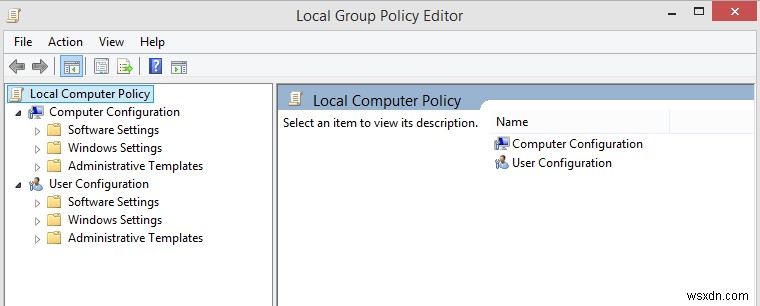
이제 GPE를 여는 방법을 알았으니 이 환상적인 내장 Windows 도구로 수행할 수 있는 몇 가지 작업에 대해 논의하겠습니다. GPE의 가능성은 무한하기 때문에 전체 목록은 실현 가능하지 않습니다.
그룹 정책 편집기는 조직에서 네트워크를 설정하는 동안 중요합니다. 예를 들어, 이 도구는 변경할 수 없는 네트워크에 연결된 모든 컴퓨터에 유사한 배경 화면을 설정하는 데 도움이 됩니다. 또한 모든 앱 기능을 제어하고 특정 기능으로만 제한할 수 있습니다. 실제 사례 중 일부는 다음과 같습니다.
데이터 유출 방지를 위해 외부 USB 저장장치 사용을 자제하세요.
사용자가 제어판에 액세스하여 설정을 크게 변경하지 못하도록 합니다.
세션이 재부팅될 때 실행되는 VPN 및 바이러스 백신과 같은 시작 항목을 수정합니다.
가장 중요한 것은 사용자가 사전 설정을 변경할 수 없도록 모든 컴퓨터에서 GPE 편집을 끄는 것입니다.
위의 설정은 조직에서 가져온 예일 뿐이지만 앞서 언급했듯이 가능성은 무한합니다.
Windows 10의 모든 버전에 GPE가 있습니까?
불행하게도! Microsoft는 전문가용 Windows 10 Pro와 Windows 10 Enterprise를 사용하는 기업에게만 그룹 정책 편집기 기능을 제공했습니다. Microsoft 관계자는 Windows 10 홈 에디션의 기본 사용자가 GPE와 같은 강력한 도구를 사용할 필요가 없다고 판단하고 이 기능을 제거하기로 결정했습니다. 그러나 이 문제를 해결하고 Windows 10 Home에서 로컬 그룹 정책 편집기를 활성화할 수 있는 작은 조정이 있습니다.
Windows 10 Home Edition에서 그룹 정책 편집기에 액세스하는 방법
방법 1 –
GPE에 액세스하는 단계는 매우 간단하며 아래에 언급된 대로 정확하게 따라야 합니다.
1단계 :이러한 변경 사항을 실행하려면 관리자 권한이 필요하므로 관리자 계정으로 컴퓨터에 로그인하십시오.
2단계 :GPE를 열도록 신중하게 프로그래밍된 배치 파일을 다운로드합니다.
지금 다운로드하세요.
3단계 :파일 다운로드가 완료되면 압축을 푼 다음 마우스 오른쪽 버튼을 클릭하고 상황에 맞는 메뉴에서 "관리자 권한으로 실행"을 선택할 수 있습니다.
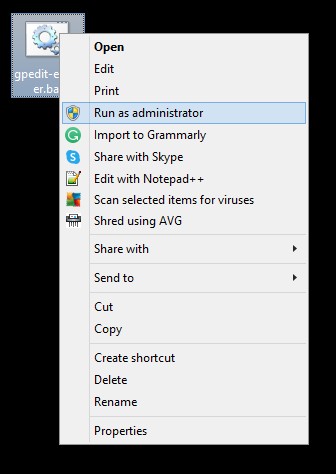
4단계 :파일 실행이 시작되면 명령 프롬프트가 열리고 Windows 10 Home 에디션에서 그룹 정책 편집기 실행을 용이하게 하는 특정 파일을 자동으로 설치합니다.

5단계 :컴퓨터를 다시 시작하고 위에서 설명한 네 가지 방법 중 하나를 사용하여 컴퓨터의 GPE에 액세스합니다.
방법 2 –
여전히 시스템에서 gpedit.msc를 찾을 수 없거나 이전 방법이 작동하지 않는 경우 다음 단계를 시도할 수 있습니다 –
1. 메모장을 엽니다. 아래 스크린샷에 언급된 대로 코드를 입력합니다.
@echo off
pushd "%~dp0"
디렉토리 /b %SystemRoot%\servicing\Packages\Microsoft-Windows-GroupPolicy-ClientExtensions-Package~3.mum>List.txt 디렉토리 /b %SystemRoot%\servicing\Packages\Microsoft-Windows-GroupPolicy-ClientTools-Package~3.mum>>List.txt
for /f %%i in ('findstr /i . List.txt 2^>nul') do dism /online /norestart /add- 패키지:"%SystemRoot%\servicing\Packages\%%i" 일시 중지
그런 다음 파일을 Enabler.bat로 저장합니다.
2. 이 파일을 마우스 오른쪽 버튼으로 클릭하고 관리자 권한으로 실행을 클릭합니다. .
3. 이제 명령 창이 열리고 이 BAT 파일이 실행됩니다. 설치가 완료되면 아무 키나 누르십시오.
이제 gpedit.msc를 열어 보세요.
Windows 10 Home Edition에서 그룹 정책 편집기를 활성화하는 방법에 대한 최종 설명
Windows 10 홈 사용자가 된다는 것은 광대한 네트워크를 설정하고 클라이언트 컴퓨터에서 GPE를 사용할 수 없음을 의미합니다. 그러나 특히 두 명 이상의 사용자가 컴퓨터를 사용하는 경우 사용할 수 있는 다른 많은 기능이 있습니다. 특정 변경을 수행하지 못하도록 항상 제한할 수 있으며 가장 좋은 점은 누가 이러한 제한을 부과했는지 절대 알 수 없다는 것입니다.
질문이나 제안 사항이 있으면 아래 의견 섹션에 알려주십시오. 우리는 해결책을 가지고 당신에게 다시 연락하고 싶습니다. 기술과 관련된 일반적인 문제에 대한 해결책과 함께 팁과 트릭을 정기적으로 게시합니다.
